Su anksčiau peržiūrėtu „SnowDeer“ tinklu„Scrapper“, mes jau matėme, kaip efektyviai fiksuoti viso „Android“ tinklalapio momentinius vaizdus. Nors ši priemonė savo ruožtu buvo naudinga, ji buvo veiksminga tik tais atvejais, kai reikėjo sugriebti viso puslapio vaizdus. Ką daryti, jei norėtumėte užfiksuoti tam tikrą sritį ar reikiamos svetainės elementus? „Play“ parduotuvės naujokas „WebSnap“ yra daug žadanti „Android“ programa, leidžianti užfiksuotibet kokio tinklalapio dalis pasirinkti taip paprasta, kaip viena-dvi-trys. Kaip ir „SnowDeer“, „WebSnap“ yra įmontuota naršyklė, kurią galite naudoti tyrinėdami ir užfiksuodami bet kurią reikalingos svetainės dalį. Tai taip pat palaiko „UA String“ pasirinkimą, kuris padės greitai perjungti iš esamos svetainės į mobilųjį ir darbalaukio išdėstymą. Be to, jame yra lengvai naudojami navigacijos valdikliai, palaikomi gestai, kuriuos reikia pritraukti iki mastelio keitimo, ir leidžia natūraliai valdyti, peržiūrėti ir bendrinti savo vaizdus. Nepaisant visų aukščiau paminėtų funkcijų, pagrindinis „WebSnap“ pagrindas yra madingas mažas dinamiškas pagrindinio ekrano valdiklis, kuris ne tik skelbia pasirinktos svetainės užfiksuotą vaizdą, bet taip pat gali būti nustatytas automatiškai atnaujinti pagal vartotojo nustatytus intervalus.
Programos pagrindinis ekranas sukurtas taip, kad būtų sudarytas sąrašassavo užfiksuotus daiktus. Bakstelėję atvaizdo miniatiūrą galite ją peržiūrėti ir bendrinti, o ilgai ją paspaudus suaktyvinamas paketinio rinkimo režimas, kad galėtumėte pašalinti nepageidaujamus elementus iš sąrašo.
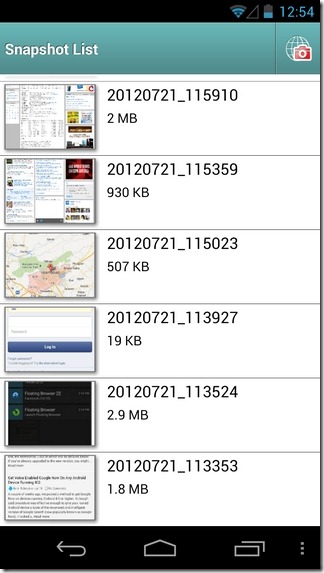
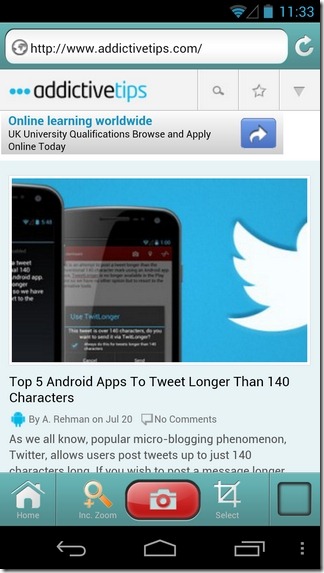
Norėdami užfiksuoti naują momentinį vaizdą, paspauskite fotoaparato piktogramąviršutinis dešinysis kampas. Tada pateikite reikiamą URL adreso juostoje viršuje, eikite į reikiamą tinklalapį ir, kai puslapis bus visiškai įkeltas, paspauskite apačioje esančią fotoaparato piktogramą. Norėdami užfiksuoti konkrečią puslapio dalį, paspauskite Inc Padidinti mygtuką, priartinkite iki reikiamos dalies ir paspauskite fotoaparato mygtuką. Kita vertus, bakstelėdami Pasirinkite mygtukas suaktyvina automatinio pasirinkimo režimą. Įjungus minėtą režimą, viskas, ką jums reikia padaryti, tai paliesti reikiamą svetainės segmentą ir užfiksuoti jį naudojant tą pačią techniką, kaip minėta aukščiau. Norėdami įtraukti kitus puslapio elementus į fiksavimo sritį, bakstelėkite mygtuką viršutinėje dešinėje pusėje, kol pasirinksite reikiamą sritį. Automatiškai paleidžiama kiekvieno užfiksuoto vaizdo peržiūra. Norėdami perjungti Kompiuterio režimas (atidaro svetainės darbalaukio variantą) arba pereikite prie kito atidaryto tinklalapio, paspauskite mygtuką „Meniu“.
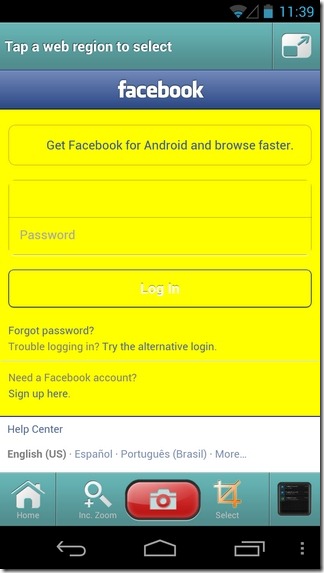
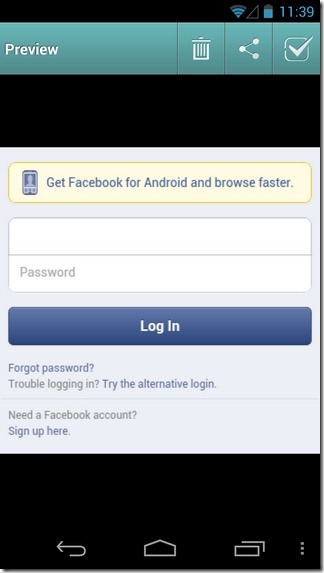
Aktyvus „WebSnap“ valdiklio elementas tikrai yraįtikti sporto gerbėjams, verslininkams ar bet kuriems tokiems vartotojams, norintiems stebėti naujausius mėgstamų svetainių atnaujinimus tiesiai pagrindiniame „Android“ pagrindiniame ekrane, nereikia prilipti prie pačios naršyklės ir rankiniu būdu paspausti atnaujinimo mygtuką. Ši funkcija veikia taip:
- Įdiekite „WebSnap“ valdiklį į pagrindinį ekraną norimo dydžio (4 × 2, 4 × 3, 4 × 4).
- Pateikite norimos užfiksuoti svetainės URL
- Kai puslapis įkeliamas, paspauskite Pasirinkite mygtuką, norėdami pasirinkti reikiamą žiniatinklio regioną
- Norėdami išplėsti pasirinktą regioną ir įtraukti kitus būtinus elementus, paspauskite mygtuką viršuje, dešinėje (pasirenkama)
- Kai būsite tikri, kad pasirinkote visus reikiamus elementus, bakstelėkite žymimojo laukelio mygtuką, kad užfiksuotumėte tinklalapį

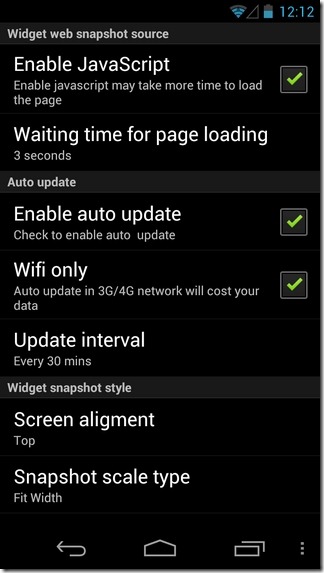
Dabar turėtų būti rodomas pasirinktas žiniatinklio klipaspagrindiniame ekrane valdiklio pavidalu. Kitas žingsnis yra valdiklio konfigūracija. Bakstelėjus valdiklį, parodomas kontekstinis meniu, kurį sudaro kelios parinktys. Tai apima rankiniu būdu atnaujinti valdiklio turinį, įterpti įterptą URL per pačią programą arba naudojant kitą pasirinktą naršyklę, bendrinti jį per suderinamą programą ir peržiūrėti valdiklio sukūrimo laiką.
Kalbant apie pritaikymą, jūs turite galimybęperjungti „JavaScript“ įkėlimą, automatinį atnaujinimą ir atnaujinimą naudojant tik „Wi-Fi“. Be to, galite nurodyti laukimo laiką prieš įkeliant tinklalapį, automatinio atnaujinimo intervalą, pageidaujamą ekrano išlyginimą (viršuje, centre, apačioje) ir mastelio tipą (tinkamo pločio, tinkamo aukščio, centro viduje), skirtą momentiniam vaizdui.
„WebSnap“ galima nemokamai rasti „Google Play“ parduotuvėje. Norint paleisti, reikia „Android v2.3.3“ („Gingerbread“) ar naujesnės versijos.
Atsisiųskite „WebSnap“, skirtą „Android“













Komentarai